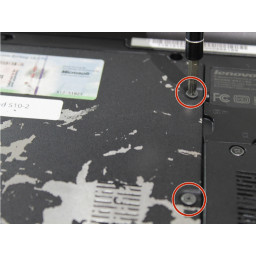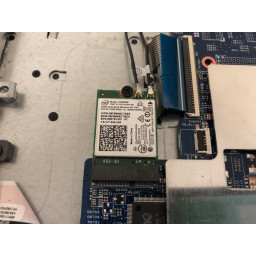Замена жесткого диска Lenovo IdeaPad S10-2

- ВКонтакте
- РћРТвЂВВВВВВВВнокласснРСвЂВВВВВВВВРєРСвЂВВВВВВВВ
- Viber
- Skype
- Telegram
Шаг 1
Начните с закрытого ноутбука.
Переверните ноутбук, чтобы была видна задняя панель, как показано на втором изображении.
Удалите два винта с крестообразным шлицем 40 мм с помощью отвертки с головкой Phillips J0.
Шаг 2
Удалите оба винта с крестообразным шлицем 40 мм, используя отвертку с головкой Phillips J0.
Снимите заднюю панель и отложите ее в сторону.
Шаг 3
Удалите винт 40 мм с помощью отвертки с крестообразным шлицем J0.
Шаг 4
Выкрутив винт, осторожно заклиньте плоский конец spudger в промежутке, чтобы вынуть жесткий диск из порта.
Вытащите жесткий диск из его порта.
Выдвиньте заклинивающий конец spudger, как показано на снимках действия.
Шаг 5
Аккуратно поднимите корпус жесткого диска, чтобы извлечь его из ноутбука.
Корпус представляет собой металлический корпус, в котором находится настоящий жесткий диск. Вы должны снять металлический корпус, чтобы заменить жесткий диск.
Шаг 6
Корпус жесткого диска имеет четыре винта 40 мм, удерживающие жесткий диск на месте.
Удалите четыре 40 мм винта с помощью крестовой отвертки J0.
Шаг 7
Выдвиньте жесткий диск из корпуса.
Новый жесткий диск можно вставить в тот же корпус.
Комментарии
Пока еще нет ниодного комментария, оставьте комментарий первым!
Также вас могут заинтересовать
Вам могут помочь


Лаборатория ремонта